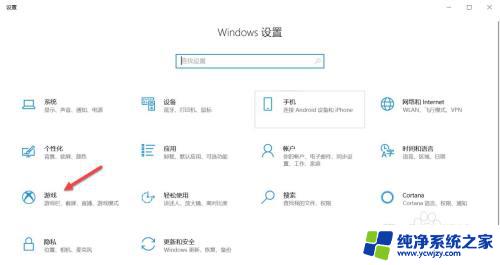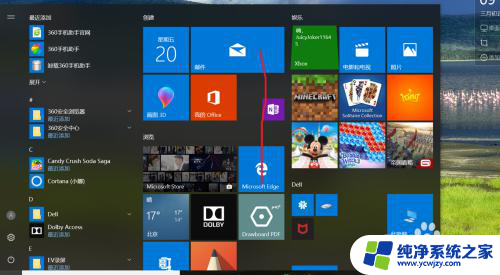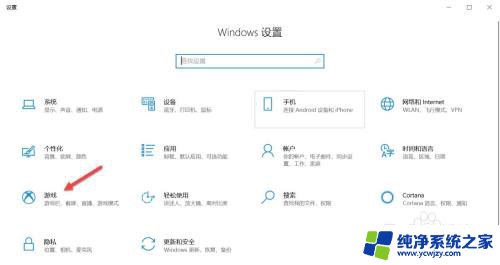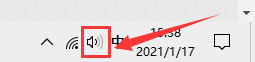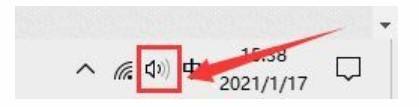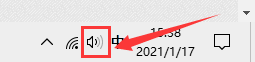win10屏幕录制不能录桌面 win10录屏无声怎么解决
更新时间:2024-03-12 08:52:01作者:yang
Win10屏幕录制在录制时无法录制桌面的问题一直困扰着许多用户,无论是想要制作教程视频、演示软件操作还是分享游戏过程,录制桌面是必不可少的功能。很多人在使用Win10录屏功能时却发现录制出来的视频没有声音。这样一来原本想要展示的内容就无法完整呈现给观众。针对这两个问题,我们需要寻找解决办法,以确保能够正常录制桌面并获得完整的声音。接下来我们将探讨一些可能的解决方案,帮助大家解决Win10屏幕录制不能录制桌面和录屏无声的问题。
方法如下:
1.在电脑上打开设置界面,点击游戏。
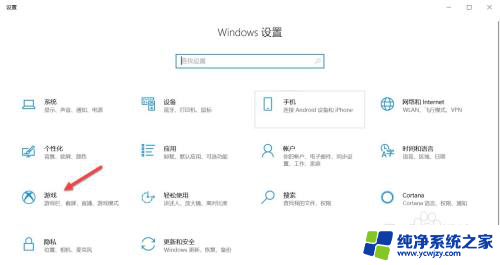
2.进入游戏栏,开启录制开关。
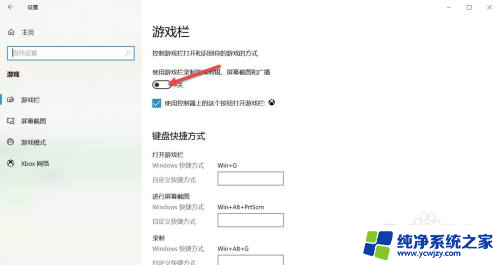
3.找到录制和开始停止录制的快捷键,也可以自定义快捷键。
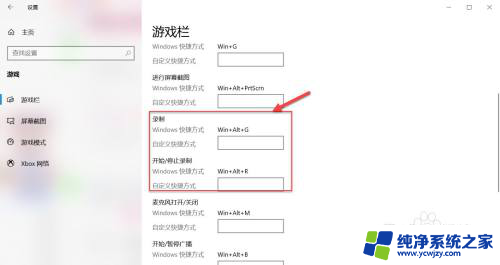
4.用快捷键打开录制界面就可以对桌面进行录制。
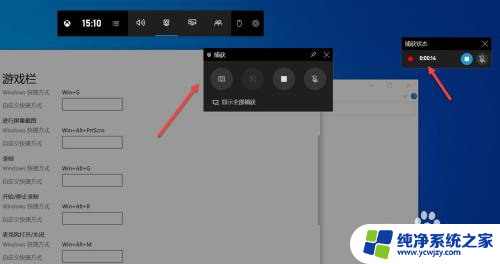
以上是win10屏幕录制不能录制桌面的全部内容,如果有需要的用户可以按照小编的步骤操作,希望对大家有所帮助。